Record Clubhouse: 2 способа записи разговоров по телефону
Clubhouse — это новое приложение для аудиочата, которое позволяет пользователям создавать комнаты или присоединяться к ним для общения с друзьями. А аудиочаты с друзьями содержат много забавных моментов, которые хочется записать. Однако Clubhouse не поддерживает запись для всех комнат, что расстраивает людей, которые хотят сохранить эти разговоры. К счастью, в этом посте будут рассмотрены способы записи аудиочатов Clubhouse на iPhone и Android: один через программу, а другой по умолчанию. Читайте дальше, чтобы узнать и посмотреть, что лучше всего подходит для вас.
Список руководств
Часть 1: Что такое Clubhouse и что нужно знать для записи Clubhouse Часть 2. Как записывать чаты Clubhouse на iOS/Android [рекомендуется] Часть 3: Как записывать разговоры в клубе с помощью встроенного диктофона Часть 4. Часто задаваемые вопросы о ClubhouseЧасть 1: Что такое Clubhouse и что нужно знать для записи Clubhouse
Как вы уже слышали, Clubhouse — это новое приложение для аудиочата, полное комнат, где группы друзей, слушателей и докладчиков собираются, чтобы поговорить или послушать презентацию через аудио. В отличие от других приложений для социальных сетей, Clubhouse предназначен только для аудиочатов, но стал популярным инструментом для обсуждения различных тем.
Одна из его хороших особенностей заключается в том, что она хорошо работает как на пользователях iPhone, так и на Android. Но это не позволит вам записывать все комнаты из-за защиты пользователей. Прежде чем обсуждать, как решить эту проблему, рассмотрим функции, которые вы можете ожидать при использовании Clubhouse. Участники могут отправлять сообщения и удалять любое из них во время или после разговора. Модераторы могут удалять людей из комнаты или выбирать любого, кто нарушает правила Clubhouse. Кроме того, пользователи могут запланировать комнату с помощью значка «Календарь», чтобы установить событие, дату и время открытия комнаты. Он также предоставляет три варианта: открытые, социальные и закрытые комнаты.
И прежде чем записывать сеансы в одной из этих комнат, удалите тот факт, что Clubhouse не предназначен для этого. Хотя приложение никого не уведомляет о записи, вам следует принять к сведению некоторые вещи, прежде чем принять решение о записи.
- В Клубе есть ограничения на запись.
- Перед записью вам следует получить разрешение всех участников.
- Другим участникам может быть неудобно делиться мнениями.
- Могут возникнуть проблемы с низким качеством звука.
- Количество участников в комнатах ограничено.
Часть 2. Как записывать чаты Clubhouse на iOS/Android [рекомендуется]
Поскольку у Clubhouse есть ограничения на запись, для записи встреч, звонков и любых действий на экране лучше всего подходит одна программа. В этой части будут представлены AnyRec Screen Recorder. Программа легкая, но предлагает множество превосходных функций. Одним из них является встроенный телефонный рекордер, который лучше всего подходит для запись телефонных разговоров на iPhone и Android, экран устройства, звук и т. д. на устройствах iPhone и Android. Вы можете обрезать и редактировать записанный аудиочат Clubhouse перед экспортом его в нужный формат.

Имейте телефонный рекордер, чтобы записывать все действия, такие как Clubhouse.
Сохраните записанный Clubhouse в таких форматах, как MP3, WMA и т. д.
Предоставьте функции редактирования для удаления ненужных частей записей.
Записывайте звук с компьютера и микрофона одновременно.
100% Безопасный
100% Безопасный
Шаг 1.После установки программного обеспечения вы можете нажать кнопку «Запись телефона» среди других опций на экране.
100% Безопасный
100% Безопасный
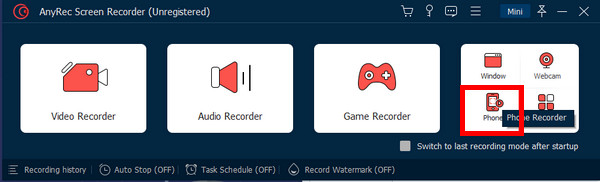
Шаг 2.После этого в новом окне вам будет предложено выбрать между iOS и Android. Выберите, какой из них соответствует типу вашего устройства.
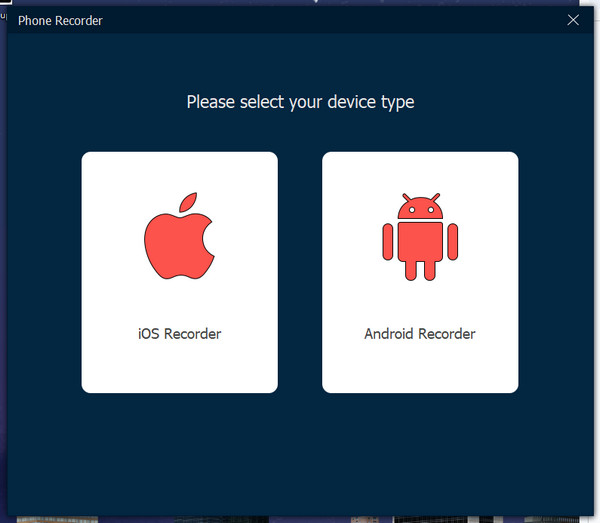
Шаг 3.Откройте Центр управления на iPhone, затем включите AirDrop. Нажмите «Зеркалирование экрана» на iPhone, затем найдите AnyRec Screen Recorder.
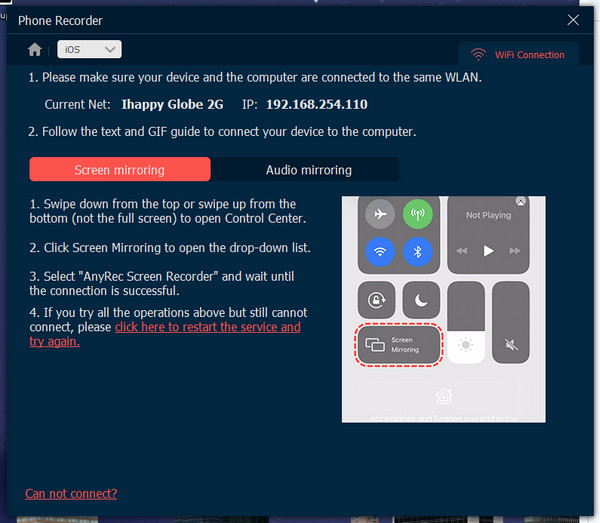
Шаг 4.Пользователям Android необходимо скачать FoneLab Mirror. Вы можете нажать «Определить», чтобы начать или использовать параметры PIN-кода или QR-кода.
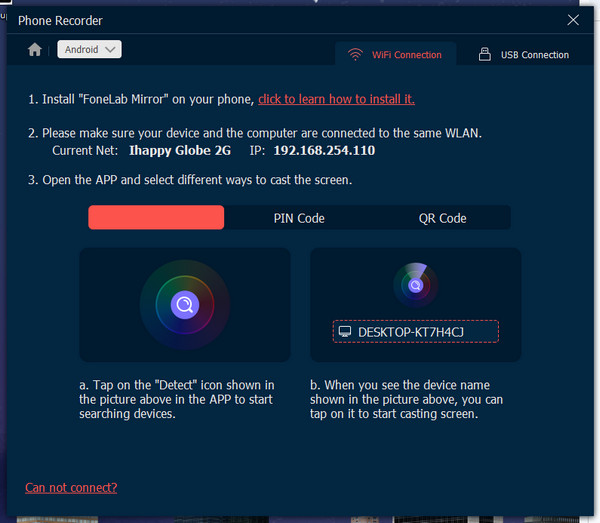
Шаг 5.Теперь вы наконец-то можете записывать чаты Clubhouse на свой iPhone и Android с помощью AnyRec Screen Recorder.
100% Безопасный
100% Безопасный
Часть 3. Как записывать разговоры в клубе с помощью встроенного диктофона
Если вы не предпочитаете записывать на настольном компьютере, вы можете записывать аудиочаты Clubhouse на мобильных устройствах с помощью встроенных записывающих устройств. Вам не нужно скачивать сторонние приложения, так как есть встроенное запись экрана на Android и айфон. Однако для некоторых устройств Android устройство записи недоступно, поэтому вам придется установить приложения для записи. Прочтите дальше, чтобы узнать, как записывать чаты Clubhouse по умолчанию на мобильных устройствах, если вы готовы.
Как записать Clubhouse на iOS:
Шаг 1.Откройте Clubhouse на своем iPhone. Присоединитесь к комнате, в которой вы хотите записывать аудиочаты.
Шаг 2.Затем проведите пальцем вверх по iPhone, на котором есть кнопка «Домой», чтобы открыть Центр управления.
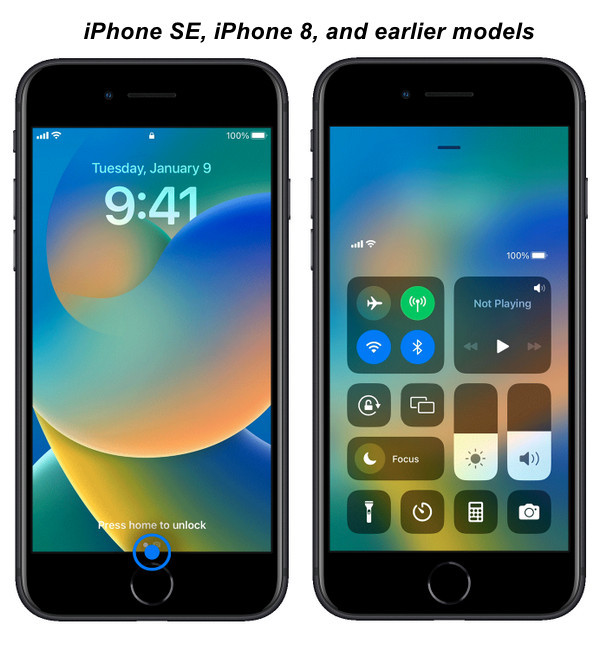
Для моделей, у которых нет кнопки «Домой», проведите пальцем вниз от правого верхнего угла.

Шаг 3.Нажмите «Запись экрана». Если у вас его нет, перейдите в «Настройки», чтобы добавить действие.
Шаг 4.Будет трехсекундный обратный отсчет, после чего ваш iPhone не начнет записывать весь звук в комнате клуба.
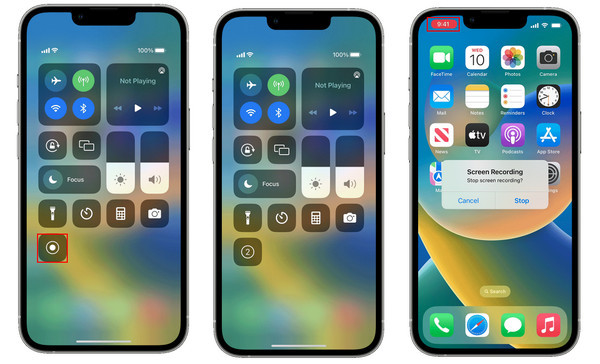
Шаг 5.После этого нажмите «Запись» с красным значком. Остановите свободную запись Clubhouse.
Как записать Clubhouse на Android:
Шаг 1.Запустите приложение Clubhouse и присоединитесь к комнате по вашему выбору.
Шаг 2.Откройте панель уведомлений на своем Android, затем найдите параметр «Запись экрана». Вы также можете найти его в списке приложений или в папке инструментов.
Шаг 3.Появится панель управления, затем перейдите в комнату Клуба, где вы хотите записать аудиочаты.
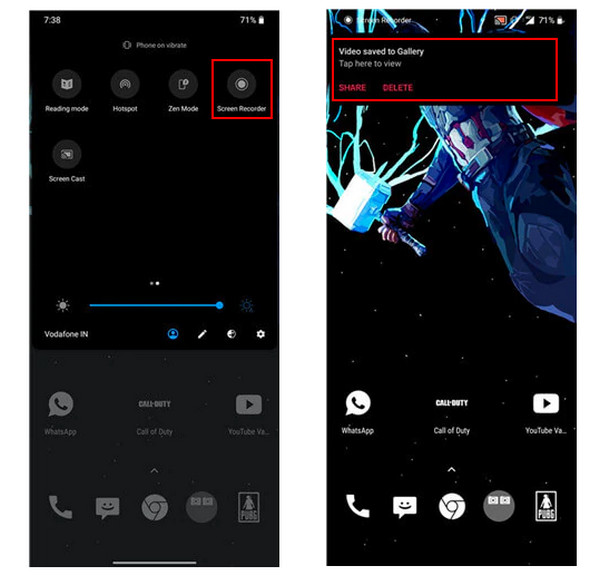
Шаг 4.Если вы закончили, нажмите «Стоп» с квадратным значком, чтобы остановить, и он будет автоматически сохранен в вашей галерее.
Часть 4. Часто задаваемые вопросы о Clubhouse
-
Есть ли в Clubhouse встроенный диктофон?
Да. В клубе есть встроенный рекордер, но он доступен только для открытых комнат. Он не предлагает запись для всех типов, поэтому вам может потребоваться загрузить одно приложение или использовать встроенное приложение на своих мобильных устройствах.
-
Все ли участники слышат меня в Клубном доме?
Нет. Как только вы вошли в комнату и оказались там в качестве зрителя, никто вас не услышит, как бы громко вы ни говорили. Однако если вы являетесь докладчиком или модератором, все в комнате автоматически услышат вас.
-
Могу ли я слушать аудиочаты Clubhouse без учетной записи?
Да. Вы можете послушать, если у вас есть ссылка на общий доступ из комнаты. Доступ к нему можно получить через веб-браузер, даже если у вас нет учетной записи. Однако, если вы планируете присоединиться к комнате, вы не сможете этого сделать, поскольку для этого вам потребуется ее создать.
Заключение
Это все для запись клуба аудио чаты! Хотя он не предлагает записывать все разговоры, вы все равно можете выполнить работу с помощью инструмента записи или встроенного инструмента, имеющегося на вашем iPhone или устройстве Android. Всегда используйте мощный AnyRec Screen Recorder, чтобы без проблем записывать сеансы Clubhouse. Он поможет вам без проблем записывать экраны, звук, звонки и многое другое. Попробуйте прямо сейчас!
100% Безопасный
100% Безопасный
